
ESET
NOD32
Antivírus 3.0
Integrované komponenty:
ESET NOD32 Antivirus
ESET NOD32 Antispyware
Užívateľská príručka
chránime vaše digitálne svety
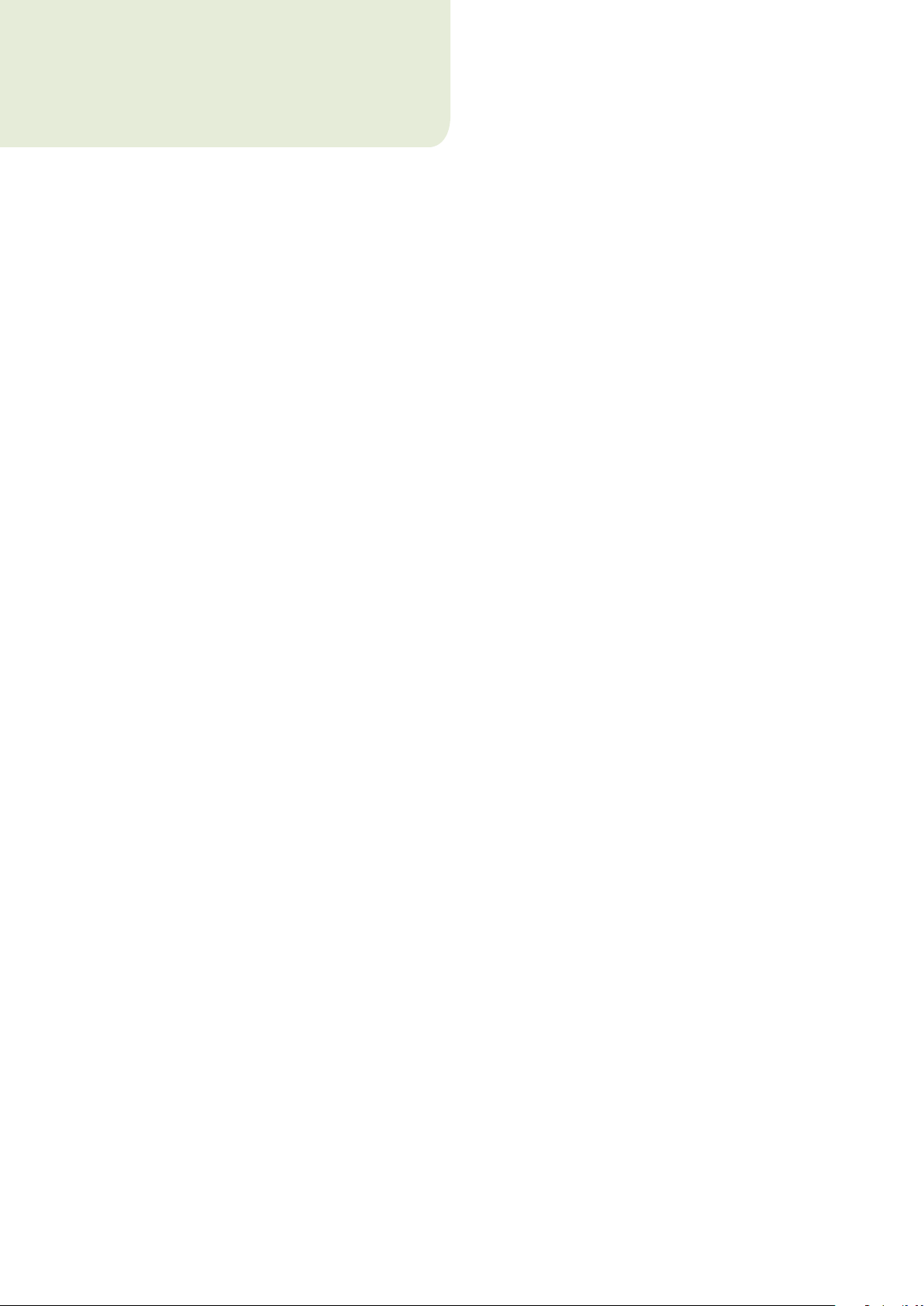
obsah
ESET NOD32 Antivírus 3.0
Copyright © ESET, spol. s r. o.
ESET, spol. s r. o.
Svoradova 1
811 03 Bratislava
Slovensko
Obchodné oddelenie
obchod@eset.sk
tel.: 02/59 30 53 11
Technická podpora
web: www.eset.sk/podpora
kontaktný formulár: http://www.eset.sk/podpora/formular
tel.: 02/59 30 53 53
Všetky práva vyhradené. Žiadna časť tejto publikácie nesmie
byť reprodukovaná žiadnym prostriedkom, ani distribuovaná
akýmkoľvek spôsobom bez predchádzajúceho písomného
povolenia spoločnosti ESET, spol. s r. o.
Spoločnosť ESET, spol. s r. o. si vyhrazuje právo zmien
programových produktov popísaných v tejto publikácii bez
predchádzajúceho upozornenia.
V knihe použité názvy programových produktov, firem a pod.
môžu byť ochrannými známkami alebo registrovanými
ochrannými známkami príslušných vlastníkov.
REV.20080311-004
1. ESET NOD32 Antivírus 3.0........................4
1.1. Čo je nové..................................................................... 4
1.2 Systémové požiadavky .................................................. 4
2. Inštalácia ..............................................5
2.1 Typická inštalácia .......................................................... 5
2.2 Expertná inštalácia ........................................................6
2.3 Použitie predošlých nastavení ......................................... 7
2.4 Nastavenie prístupového mena a hesla............................ 7
2.5 Kontrola počítača ..........................................................8
3. Začíname ..............................................9
3.1 Zoznámenie s užívateľským prostredím – módy ................9
3.1.1 Kontrola práce systému – stav ochrany ...................9
3.1.2 Čo robiť ak systém správne nepracuje .....................9
3.2 Nastavenie aktualizácie ...............................................10
3.3 Nastavenie Proxy servera .............................................10
3.4 Uzamknutie nastavení ..................................................11
4. Práca s ESET NOD32 Antivírus ................. 11
4.1 Antivírusová ochrana ....................................................11
4.1.1 Rezidentná ochrana ............................................. 11
4.1.1.1 Nastavenie kontroly .............................................. 11
4.1.1.1.1 Kontrola médií ...................................................... 11
4.1.1.1.2 Kontrola pri udalostiach ........................................ 11
4.1.1.1.3 Kontrola novovytvorených súborov ........................ 11
4.1.1.1.4 Pokročilé nastavenia .............................................12
4.1.1.2 Úrovne liečenia ..................................................... 12
4.1.1.3 Kedy meniť nastavenia rezidentnej ochrany ............12
4.1.1.4 Kontrola rezidentnej ochrany ................................ 12
4.1.1.5 Čo robiť ak nefunguje rezidentná ochrana .............. 12
4.1.2 Ochrana elektronickej pošty ..................................12
4.1.2.1 Kontrola POP3 protokolu .......................................13
4.1.2.1.1 Kompatibilita ....................................................... 13
4.1.2.2 Integrácia do Microsoft Outlook, Outlook Express,
Windows Mail ...................................................... 13
4.1.2.2.1 Pridávanie upozornenia do tela správy ...................13
4.1.2.3 Odstránenie infiltrácie ..........................................14
4.1.3 Ochrana prístupu na web ......................................14
4.1.3.1 HTTP ....................................................................14
4.1.3.1.1 Zakázané / vylúčené adresy ...................................14
4.1.3.1.2 Prehliadače...........................................................14
4.1.4 Kontrola počítača .................................................15
4.1.4.1 Typy kontroly ........................................................ 15
4.1.4.1.1 Štandardná kontrola .............................................15
4.1.4.1.2 Prispôsobená kontrola ..........................................15
4.1.4.2 Ciele .....................................................................16
4.1.4.3 Profily ..................................................................16
4.1.5 Nastavenie skenovacieho jadra ThreatSense® ........16
4.1.5.1 Objekty kontroly ...................................................16
4.1.5.2 Možnosti detekcie ................................................ 17
4.1.5.3 Liečenie ................................................................ 17
4.1.5.4 Prípony ................................................................18
4.1.6 Detekcia infiltrácie ................................................18
4.2 Aktualizácia systému .................................................... 18
4.2.1 Nastavenie aktualizácie ........................................19
4.2.1.1 Aktualizačné profily ..............................................19
4.2.1.2 Pokročilé nastavenia aktualizácie ..........................19
4.2.1.2.1 Mód aktualizácie ..................................................19
4.2.1.2.2 Proxy server ......................................................... 20
4.2.1.2.3 Pripojenie do LAN ................................................ 20
4.2.1.2.4 Vytvorenie kópie aktualizácie – mirror ................... 21
4.2.1.2.4.1 Spôsoby sprístupnenia mirroru ..............................21
4.2.1.2.4.2 Problémy pri aktualizácií z mirroru ........................ 22
4.2.2 Vytvorenie aktualizačnej úlohy ............................. 22
4.3 Plánovač .....................................................................23
4.3.1 Kedy a na čo používať plánovač............................. 23
4.3.2 Vytvorenie novej úlohy ......................................... 23
4.4 Karanténa ...................................................................23
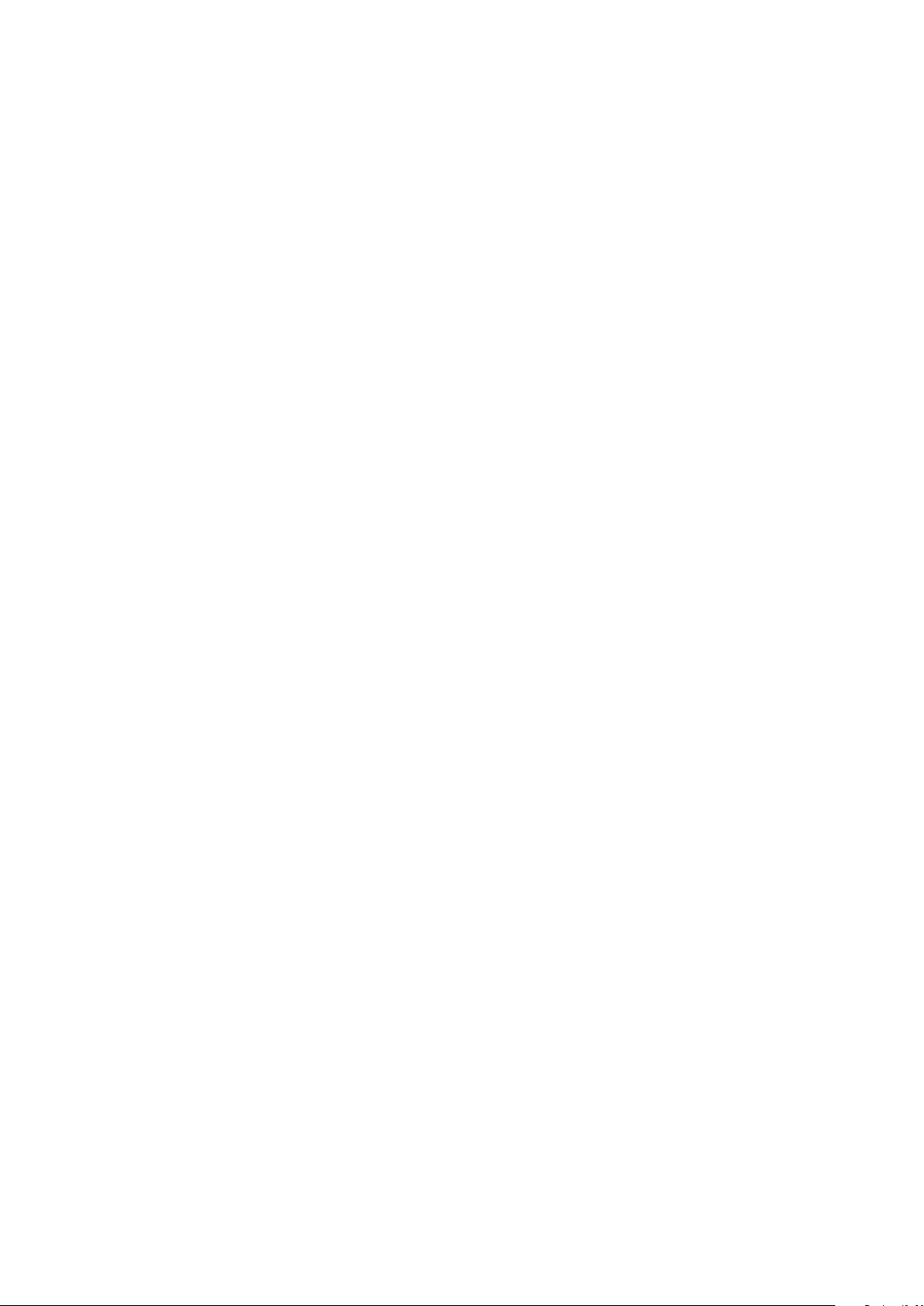
4.4.1 Pridanie do karantény .......................................... 24
4.4.2 Obnovenie z karantény ........................................ 24
4.4.3 Poslanie na analýzu.............................................. 24
4.5 Protokoly ....................................................................24
4.5.1 Správa protokolov ................................................ 25
4.6 Používateľské prostredie ...............................................25
4.6.1 Upozornenia a udalosti ........................................ 25
4.7 ThreatSense.Net ......................................................... 26
4.7.1 Podozrivé súbory ................................................. 26
4.7.2 Štatistiky ............................................................. 27
4.7.3 Posielanie ............................................................ 27
4.8 Vzdialená správa ......................................................... 28
4.9 Licencie ...................................................................... 28
5. Pokročilý užívateľ ................................ 29
5.1 Nastavenie Proxy servera ............................................. 29
5.2 Export / import nastavenie .......................................... 29
5.2.1 Export nastavenie ................................................ 29
5.2.2 Import nastavenie ............................................... 29
5.3 Kontrola z príkazového riadka ...................................... 30
6. Slovník .................................................31
6.1 Typy infiltrácií ..............................................................31
6.1.1 Vírusy ...................................................................31
6.1.2 Červy ...................................................................31
6.1.3 Trójske kone .........................................................31
6.1.4 Rootkity ............................................................... 31
6.1.5 Adware ............................................................... 32
6.1.6 Spyware .............................................................. 32
6.1.7 Zneužiteľné aplikácie............................................ 32
6.1.8 Nechcené aplikácie .............................................. 32
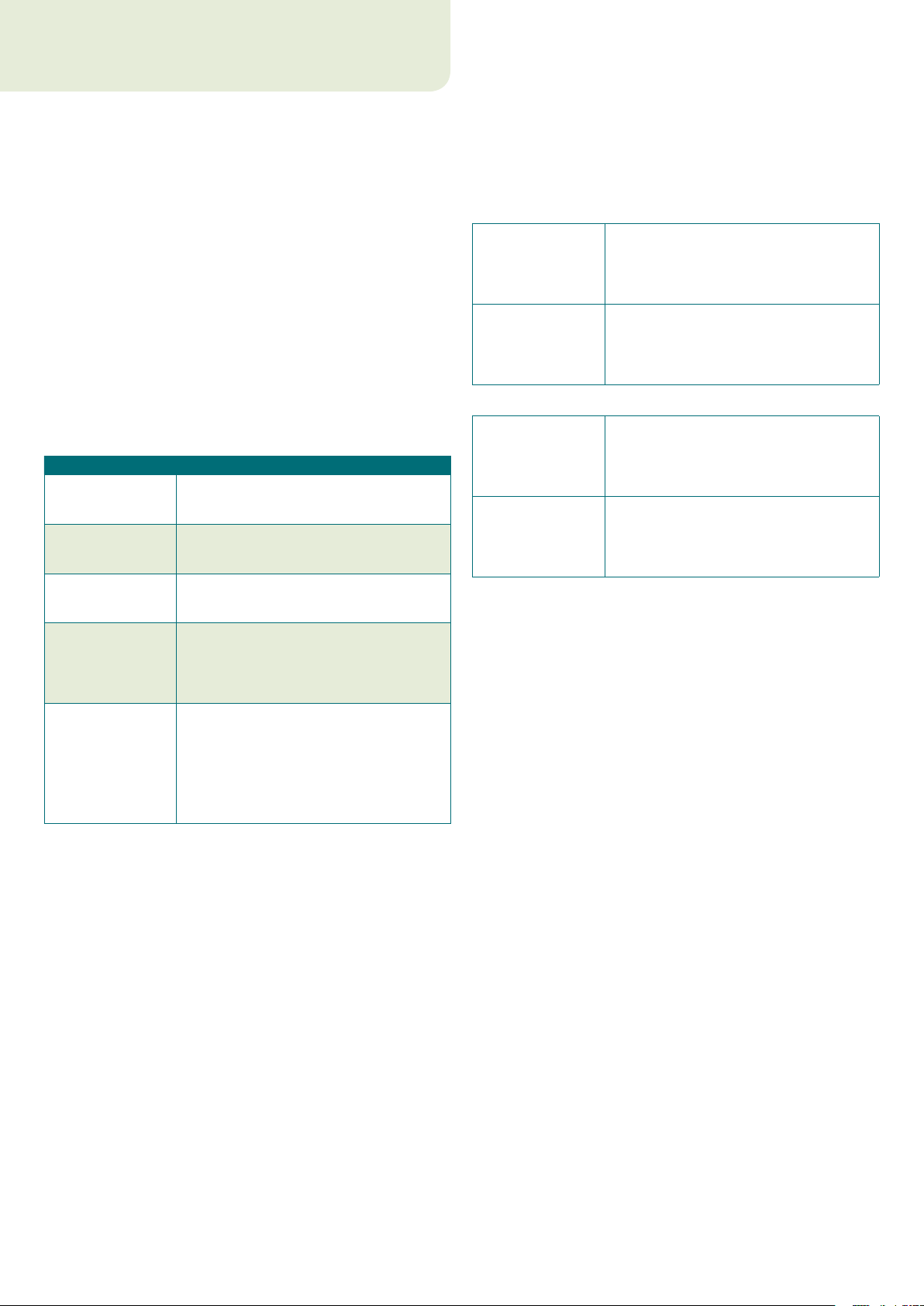
4
1. ESET NOD32 Antivírus 3.0
ESET NOD32 Antivírus 3.0 je nástupcom oceňovaného produktu
ESET NOD32 Antivírus 2.*. Využíva rýchlosť a precíznosť ESET NOD32
Antivírusu garantovanú najmodernejšou verziou skenovacieho jadra
ThreatSense®.
Použité pokročilé technológie sú schopné proaktívne zamedziť
prieniku vírusov, spywaru, trójskych koňov, červov, adwaru, rootkitov
bez toho aby spomaľovali a znepríjemňovali Vašu prácu alebo zábavu.
1.1. Čo je nové
Pri vývoji ESET NOD32 Antivírus sa dlhoročné skúsenosti expertov
spoločnosti ESET pretavili do úplne novej architektúry programu,
ktorá zaručuje špičkovú detekciu pri minimálnej zátaži.
▪ Antivirus & Antispyware
Kostrou tohto modulu je skenovacie jadro ThreatSense® prvýkrát
použité v oceňovanom systéme NOD32 Antivirus. Jadro ThreatSense®
je optimalizované a vylepšené pre novú architektúru ESET NOD32
Antivírus.
Vlastnosť Popis
Antivírusový system je schopný inteligentne
Vylepšené liečenie
Skenovanie
na pozadí
Menšie aktualizácie
Ochrana obľúbených
poštových klientov
Ďalšie vylepšenia
odstraňovať väčšinu infiltrácii a hrozieb bez
nutnosti zásahu používateľa.
Kontrolu počítača je možné spustiť na pozadí
a súčasne na počítači pracovať bez toho aby
ste si všimli spomalenie počítača.
Optimalizácia skenovacieho jadra umožnila
dramaticky znížť veľkosť pri súčasnom
zvýšení spoľahlivosti aktualizácií.
Pohodlie kontroly pošty priamo v poštovom
klientovi môžu teraz využívať nielen
používateľia Microsoft Outlook ale taktiež
používateľia populárnych programov Outlook
Express a Windows Mail.
– Zvýšená rýchlosť prístupu k súborom a tým
zvýšená rýchlosť skenovania.
– Možnosť blokovať prístup k infikovaným
súborom.
– Podpora Windows Security Center na
operačných systémoch Windows XP SP2
a Windows Vista.
1.2 Systémové požiadavky
Pre bezproblémový chod ESET NOD32 Antivírus a ESET NOD32
Antivírus Business Edition je potrebné splniť nasledujúce požiadavky
na hardvér a softvér.
ESET NOD32 Antivírus:
Windows 2000, XP Intel Pentium 400 MHz a vyššie,
32-bit (x86) / 64-bit (x64)
128 MB RAM
35 MB voľného miesta na disku
Super VGA (800 × 600)
Windows Vista Intel Pentium 1 GHz a vyššie,
32-bit (x86) / 64-bit (x64)
512 MB RAM
35 MB voľného miesta na disku
Super VGA (800 × 600)
ESET NOD32 Antivírus Business Edition:
Windows 2000,
2000 Server, XP,2003
Server
Windows Vista,
Windows Server
2008
Intel Pentium 400 MHz a vyššie,
32-bit (x86) / 64-bit (x64)
128 MB RAM
35 MB voľného miesta na disku
Super VGA (800 × 600)
Intel Pentium 1 GHz a vyššie,
32-bit (x86) / 64-bit (x64)
512 MB RAM
35 MB voľného miesta na disku
Super VGA (800 × 600)

5
2. Inštalácia
Program ESET NOD32 Antivírus je možné po zakúpení nainštalovať
z inštalačného CD-ROM média, ktoré je súčasťou produktového
balenia, alebo je možné inštalačny súbor prevziať priamo zo
stránky www.eset.sk. Inštalácia sa spustí buď automaticky po
vložení inštalačného CD-ROM do mechaniky, prípadne po spustení
samotného súboru s inštaláciou s názvom ess_nt??_???.msi
(ESET NOD32 Antivírus) respektíve essbe_nt??_???.msi (ESET NOD32
Antivírus Business Edition). Po jeho spustení Vám s inštaláciou bude
pomáhať sprievodca, ktorý vás prevedie základnými nastaveniami. Na
výber sú 2 typy inštalácie s rôznymi úrovňami podrobnosti nastavení:
▪ Typická inštalácia
▪ Pokročilá inštalácia
aktualizácie nastavím neskôr. Prihlasovacie údaje môžete nastaviť
kedykoľvek priamo z programu.
Ďalším krokom inštalácie je nastavenie systému včasného
varovania ThreatSense.Net, ktorý umožňuje, aby spoločnosť
ESET, spol. s r. o. bola pohotovo a neustále informovaná o nových
infiltráciách, a tak efektívne chránila svojich zákazníkov. Systém
dovoľuje odosielať nové druhy hrozieb do vírusového laboratória
spoločnosti ESET, spol. s r. o., kde sú tieto hrozby analyzované
a zapracovávané do vírusových databáz.
2.1 Typická inštalácia
Je odporúčaná pre užívateľov, ktorí chcú ESET NOD32 Antivírus
nainštalovať s typickými nastaveniami. Typické nastavenia programu
poskytujú maximálny stupeň ochrany, čo ocenia najmä menej
skúsení užívatelia, ktorí nemajú potrebu prechádzať podrobnými
nastaveniami.
Prvým, veľmi dôležitým krokom inštalácie je nastavenie
prihlasovacieho mena a hesla pre automatickú aktualizáciu
programu. Tá zohráva podstatnú úlohu pri zabezpečovaní stálej
ochrany počítača.
Označením zaškrtávacieho rámčeka Zapnúť Systém včasného
varovania ThreatSense.Net tento systém aktivujete. V podrobných
nastaveniach máte možnosť ovplyvniť detaily posielania podozrivých
súborov.
Tretím inštalačným krokom je nastavenie možnosti detekcie
potenciálne nechcených aplikácií. Potenciálne nechcené
aplikácie predstavujú programy, ktoré nie vždy priamo predstavujú
bezpečnostné riziko, môžu mať však vplyv na korektné fungovanie
operačného systému. Obvykle sú tieto aplikácie inštalované
po súhlase užívateľa. To je možné vďaka tomu, že bývajú súčasťou
inštalácie iných programov a súhlas k inštalácii môže užívateľ ľahko
prehliadnuť. Inštaláciou potenciálne nechcených aplikácií zvyčajne
nastáva zmena v správaní operačného systému, v porovnaní so
stavom bez inštalácie takejto aplikácie.
Do položiek Meno a Heslo je potrebné vyplniť prihlasovacie údaje,
ktoré ste získali pri kúpe alebo registrácii produktu. Ak momentálne
tieto údaje neviete, označte zaškrtávací rámček Parametre
Označením voľby Zapnúť detekciu potenciálne nechcených
aplikácií povolíte, aby ESET NOD32 Antivírus detegoval aj tento typ
hrozieb. Odporúčame, aby ste detekciu týchto aplikácií povolili.
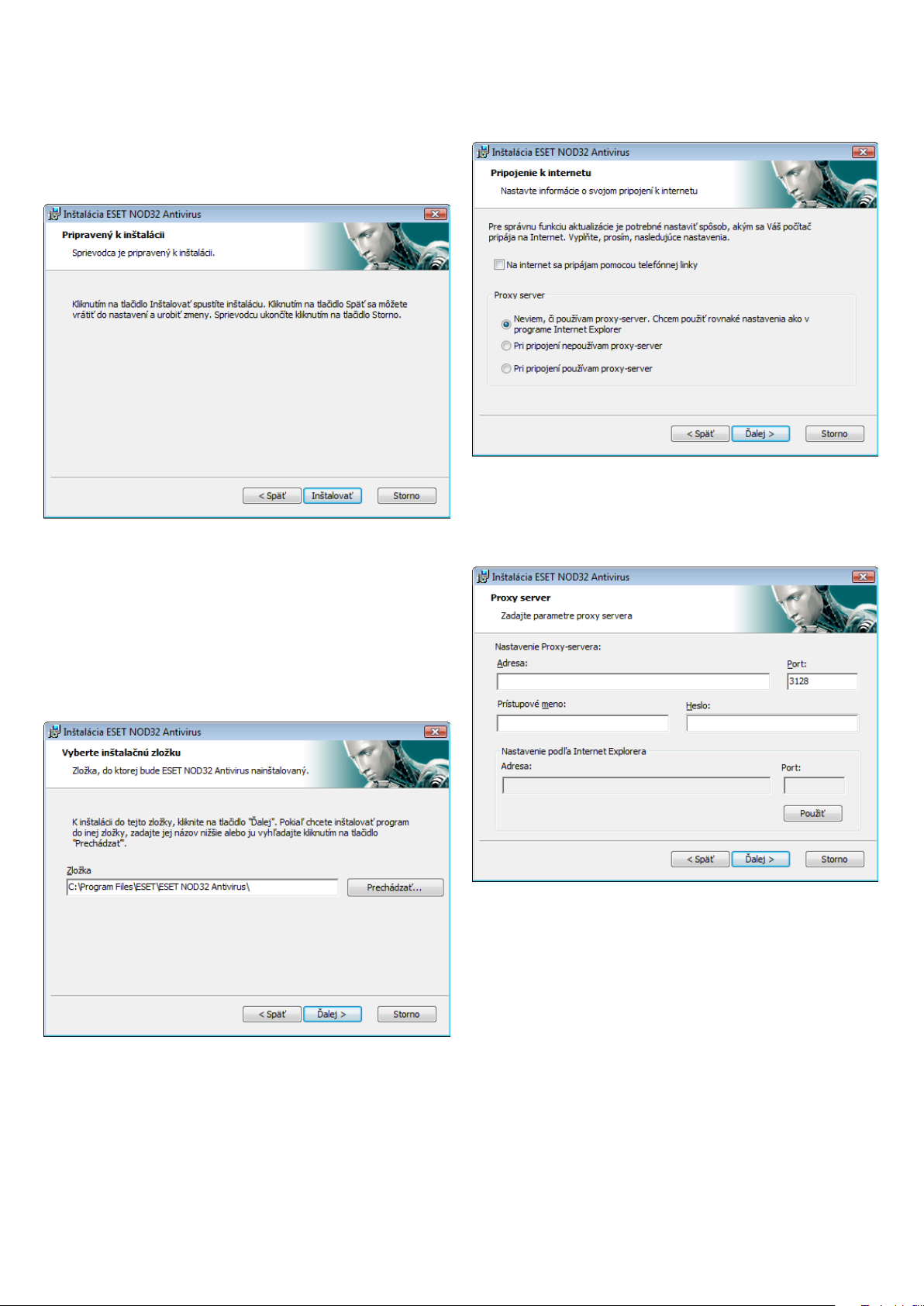
6
Poznámka: Pre zachovanie maximálnej bezpečnosti odporúčame,
aby ste detekciu potenciálne nechcených aplikácií povolili.
Posledným krokom typickej inštalácie je potvrdenie inštalácie
programu kliknutím na tlačidlo Inštalovať.
2.2 Expertná inštalácia
Proxy server
Nastavenia proxy servera sú dôležité pre správne fungovanie
aktualizácie programu. V prípade, že neviete, či pri pripojení na
internet používate proxy-server, označte možnosť Neviem, či
používam proxy‑server, nastavenie sa prevezme z nastavení Internet
Explorera. Ak proxy server nepoužívate, označte príslušnú možnosť.
Je určená pre užívateľov, ktorí majú skúsenosti s nastavovaním
programov a pri inštalácii programov zvyknú meniť pokročilé
nastavenia.
Prvým krokom je nastavenie umiestnenia programu. Štandardne sa
program inštaluje do adresára C:\Program Files\ESET\ESET NOD32
Antivírus. Umiestnenie je možné zmeniť prostredníctvom tlačidla
Prehľadávať…
Ak pri pripojení proxy-server používate, vyberte túto možnosť.
Vtedy nasleduje ďalší krok – upresnenie nastavení proxy-servera.
Do políčka Adresa vpíšte IP adresu alebo URL proxy servera. Políčko
Port slúži na určenie portu, na ktorom proxy-server prijíma spojenie
(štandardne 3128). Ak proxy-server vyžaduje autentifikáciu, je potrebné
vyplniť políčka Prístupové meno a Heslo. Proxy-server môžete
nastaviť aj podľa nastavení Internet Explorera, želajúc si takto nastaviť
proxy-sever, kliknite na tlačidlo Použiť a potvrďte okno s výzvou.
Nasledujúcim krokom je nastavenie prihlasovacieho mena a hesla.
Tento krok je rovnaký ako pri Typickej inštalácii.
Nasleduje nastavenie spôsobu pripojenia do internetu. Ak ku
pripojeniu na internet používate telefónnu linku, označte možnosť
Na internet sa pripájam pomocou telefónnej linky. V opačnom
prípade ponechajte možnosť neoznačenú.
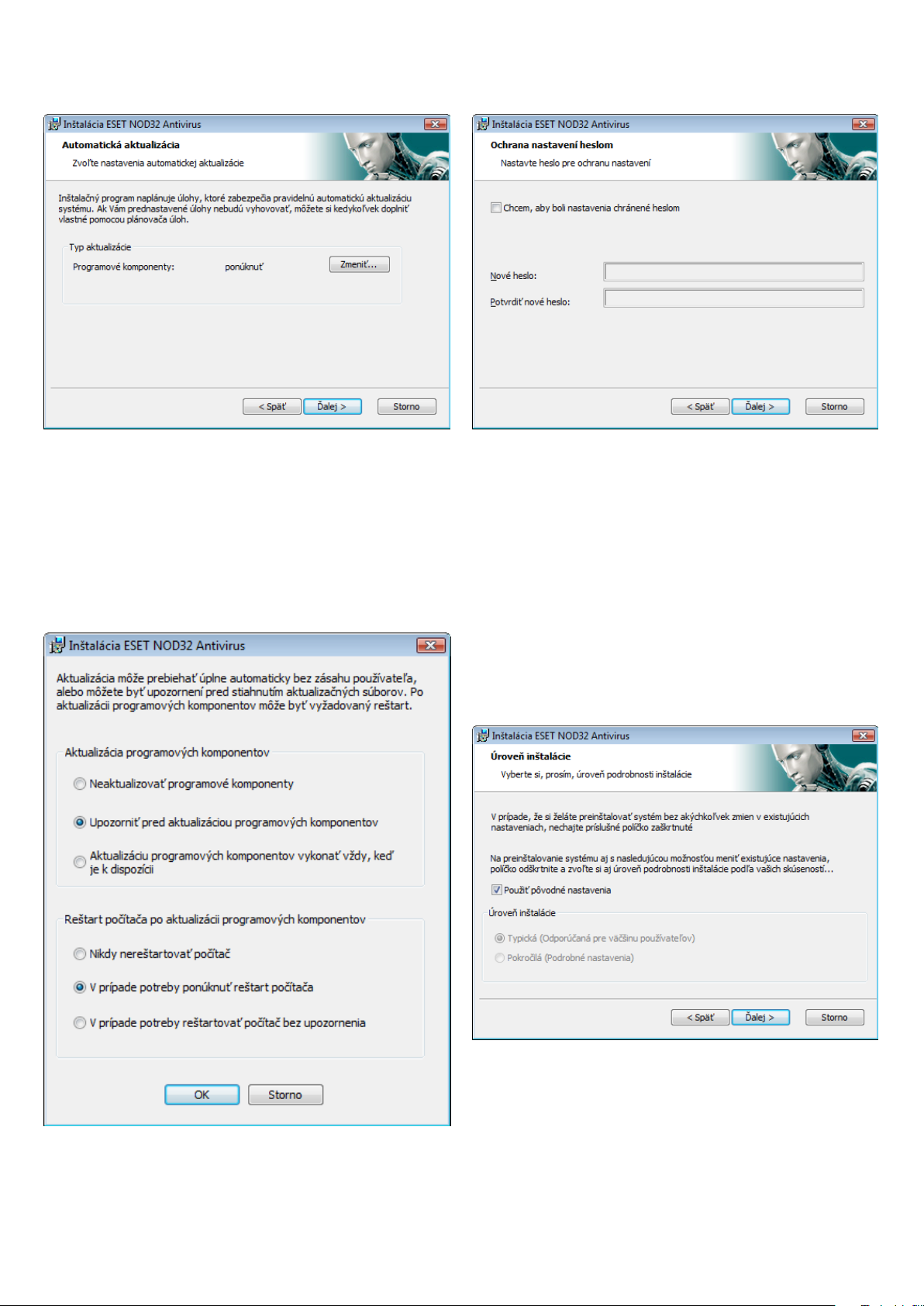
7
Nasledujúcim krokom inštalácie je nastavenie automatickej
aktualizácie programových komponentov ESET NOD32 Antivírus
alebo, inými slovami, automatický upgrade programu na novú verziu.
Pomocou tlačidla Zmeniť vstúpite do podrobnejších nastavení.
Ak si neželáte, aby boli programové komponenty aktualizované
automaticky, zvoľte Neaktualizovať programové komponenty.
Voľbou Upozorniť pred aktualizáciou programových komponentov
si vyžiadate potvrdenie stiahnutia a inštalácie programových
komponentov. Automatickú aktualizáciu programových
komponentov zabezpečíte voľbou Aktualizáciu programových
komponentov vykonať vždy, keď je k dispozícii.
Ďalším krokom inštalácie je nastavenie hesla pre ochranu nastavení
programu. Zvoľte heslo, ktoré bude vyžadované pri každom zmene
alebo prístupe k nastaveniam ESET NOD32 Antivírus. Pre potvrdenie
hesla musíte napísať heslo znova, predíde sa tak možnému preklepu.
Kroky inštalácie pre nastavenie ThreatSense.Net a detekcie
potenciálne nechcených aplikácií sú rovnaké ako pri Typickej
inštalácii.
Nasleduje posledný krok inštalácie, vyžadujúci Vaše potvrdenie
pre inštaláciu programu.
2.3 Použitie predošlých nastavení
Pri preinštalácii ESET NOD32 Antivírus sa zobrazí možnosť
Použiť pôvodné nastavenia. Zaznačením tejto možnosti sa zabezpečí
prenesenie nastavení z pôvodnej verzie do novo nainštalovanej.
Poznámka: Po aktualizácii programových komponentov je obvykle
vyžadovaný reštart počítača. Preto odporúčame nastavenie V prípade
potreby ponúknuť reštart počítača.
2.4 Nastavenie prístupového mena a hesla
Pre správny chod programu je dôležité, aby bol pravidelne
automaticky aktualizovaný. To je možné len vtedy, ak sú
v nastaveniach aktualizácie správne uvedené prihlasovacie údaje,
pozostávajúce z prístupového mena a hesla.
Ak ste prístupové meno a heslo nenastavili pri inštalácii programu,
môžete tak urobiť teraz. V hlavnom okne programu kliknite na
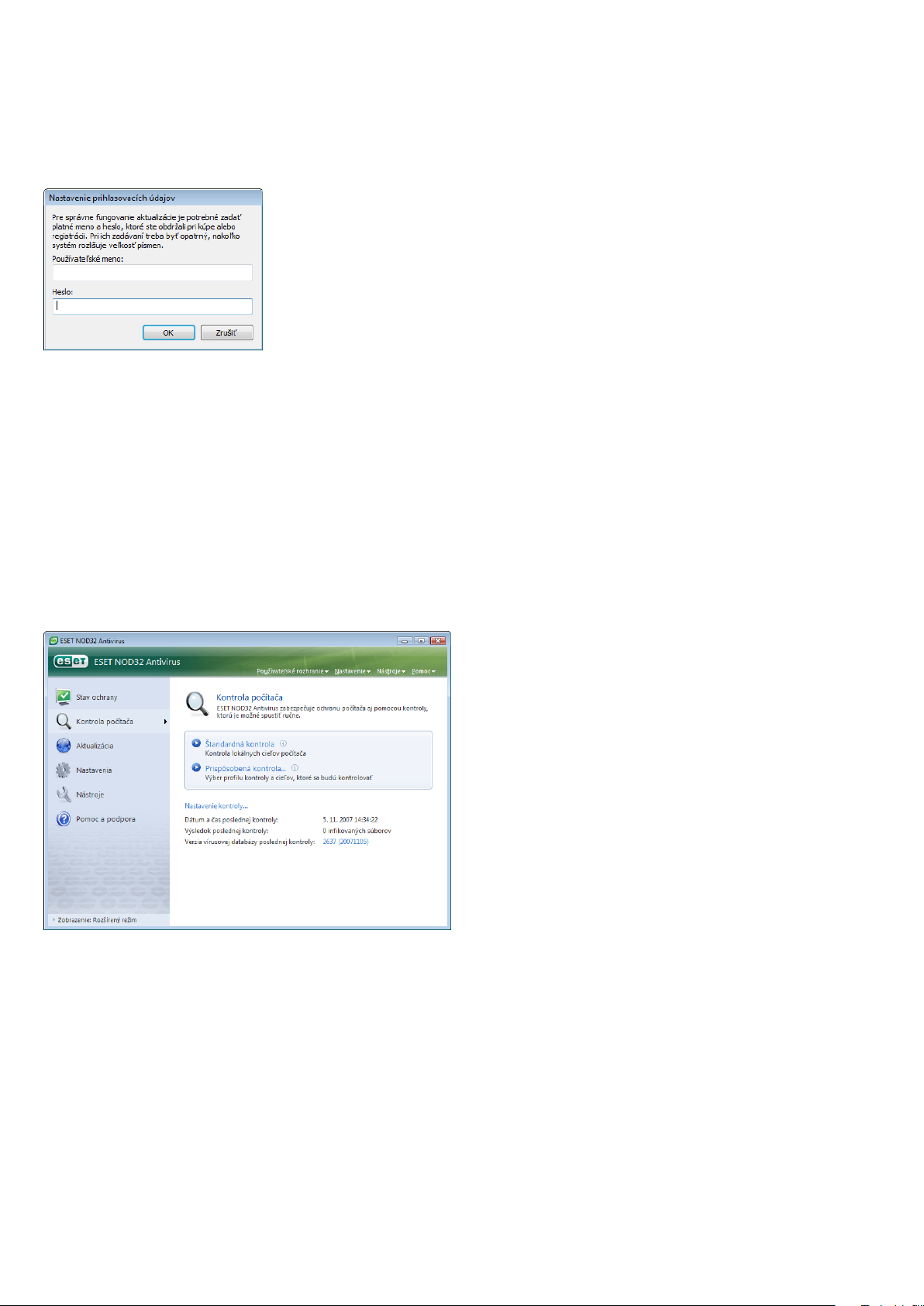
8
položku Aktualizácia a následne na možnosť Nastaviť aktualizáciu.
Zobrazia sa nastavenia aktualizácie. Do políčok Prihlasovacie
meno a Prihlasovacie heslo je potrebné vpísať prihlasovacie údaje,
obdržané pri kúpe alebo registrácii produktu.
Poznámka: Prihlasovacie meno a heslo sa automaticky zasiela na Vašu
e-mailovú adresu zadanú pri kúpe respektíve registrácii programu.
Ak ste tento mail stratili, je možné meno a heslo preposlať pomocou
formulára v sekcii technická podpora na našej internetovej stránke
www.eset.sk
2.5 Kontrola počítača
Po inštalácii ESET NOD32 Antivírus nasleduje nevyhnutný krok
kontroly počítača na prítomnosť infiltrácií, ktoré sa do systému
mohli dostať počas obdobia, keď nebol nainštalovaný program ESET
NOD32 Antivírus. Rýchlu kontrolu počítača vykonáte, ak v hlavnom
okne programu kliknete na položku „Kontrola počítača“. Z ponuky
vyberte možnosť „Automatické liečenie“. Bližšie informácie o Kontrole
počítača, nájdete v kapitole 4.1.4. Kontrola počítača.
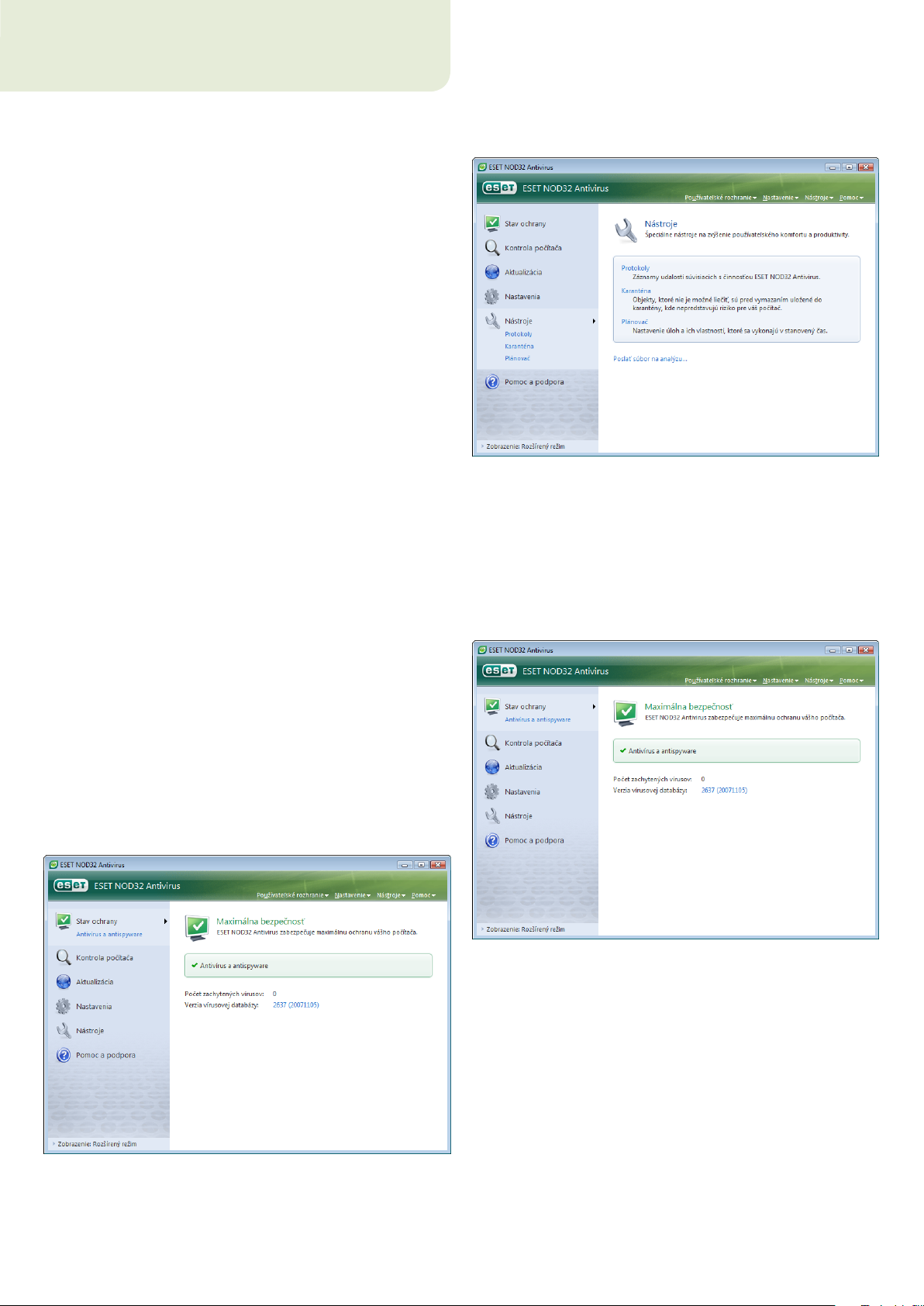
9
3. Začíname
Nasledujúca časť poskytuje prvý pohľad na produkt ESET NOD32
Antivírus a jeho základné nastavenia.
3.1 Zoznámenie s užívateľským prostredím – módy
Hlavné okno ESET NOD32 Antivírus je rozdelené na dve hlavné časti.
Ľavá užšia časť poskytuje prístup k prehľadnému hlavnému menu.
Pravá časť slúži prevažne na zobrazovanie informácií, pričom jej obsah
závisí od voľby používateľa v ľavom menu.
Nasleduje popis jednotlivých tlačidiel hlavného menu v ľavej časti
okna.
Stav Ochrany – v prehľadnej forme poskytne používateľovi informácie
o stave ochrany ESET NOD32 Antivírus. Pri zapnutom rozšírenom
režime zobrazenia sú zobrazené jednotlivé moduly ochrany a po
kliknutí na ne sa zobrazia informácie o činnosti zvoleného modulu.
Kontrola počítača – používateľ v tejto časti môže nadefinovať
a vykonať tzv. On-demand kontrolu počítača.
Aktualizácia – prístup k aktualizačnému modulu, slúžiacemu
na správu aktualizácie ESET NOD32 Antivírus.
Nastavenia – obsahuje nastavenia antivírusovej ochrany.
Nástroje – povoľuje prístup k prezeraniu Protokolu, Karantény
a nastaveniu Plánovača úloh (menu je dostupné len v rozšírenom
režime zobrazenia).
Pomoc a podpora – otvára formulár, slúžiaci na zasielanie problémov
a postrehov priamo do spoločnosti ESET spol s. r. o. Taktiež umožňuje
prístup k Pomocníkovi, článkom Znalostnej databázy a domovskej
stránke ESET, s. r. o.
pomocou ktorej je možné používať Plánovač, Karanténu a prehliadať
záznam protokolov ESET NOD32 Antivírus.
3.1.1 Kontrola práce systému – stav ochrany
Zistenie Stavu ochrany je možné po kliknutí na tlačidlo s rovnakým
názvom v hlavnom menu. V pravej časti okna sa zobrazí ucelená
informácia o stave ESET NOD32 Antivírus. Po kliknutí na Antivírusovú
a antispyware ochranu sa v okne zobrazia podrobnejšie informácie,
týkajúce sa danej oblasti.
Používateľské prostredie ESET NOD32 Antivírus dovoľuje používateľom
prepínať režim zobrazenie medzi Štandardným a Rozšíreným
režimom. Prepínanie režimov je možné s pomocou tlačidla,
umiestneného v ľavom dolnom rohu hlavnej obrazovky ESET NOD32
Antivírus. Zmena je možná aj priamo z menu v hornej časti hlavného
okna v časti Používateľské rozhranie. Po kliknutí ľavým tlačidlom myši
sa otvorí ponuka, ktorá umožní zvoliť si požadovaný režim zobrazenia.
Štandardný režim poskytuje prístup k ovládacím prvkom, ktoré sú
potrebné pre bežnú prácu väčšiny používateľov a nezobrazuje detailné
nastavenia.
Pri plnej funkčnosti ochrany má modul zelený príznak. V opačnom
prípade je farba červená, alebo oranžová a vo vrchnej časti okna
sú zobrazené bližšie informácie o probléme a jeho možné riešenie.
Stav modulu môže byť menený v Nastaveniach nachádzajúcich sa v
hlavnom menu.
Rozšírený režim sprístupní v hlavnom menu položku Nástroje,
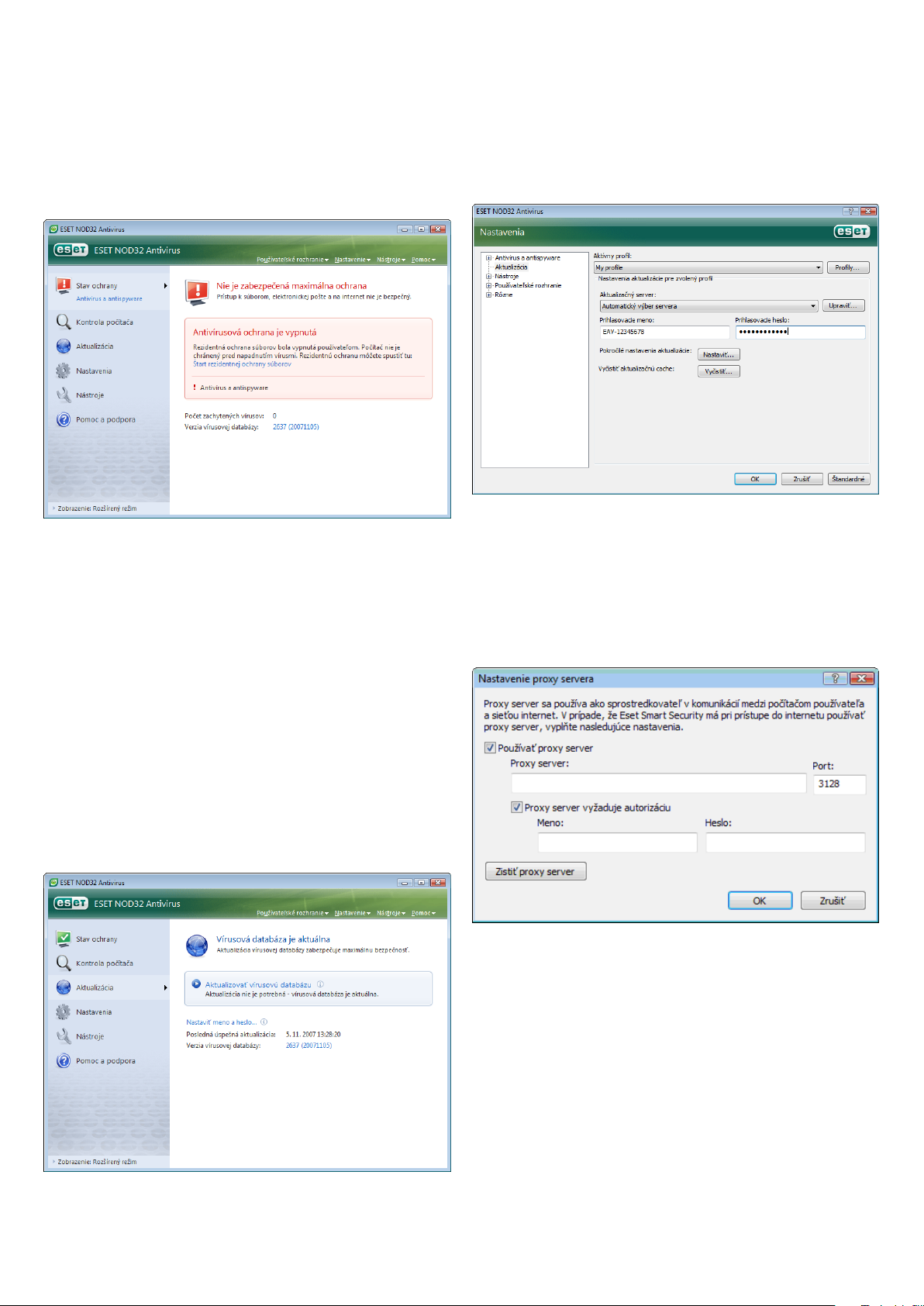
10
3.1.2 Čo robiť ak systém správne nepracuje
V prípade, ak ESET NOD32 Antivírus zistí chybu niektorej zo svojich
ochranných moduloch, oznámi túto skutočnosť v okne Stav ochrany.
Zároveň ponúkne používateľovi aj možnosť, ako daný problém
odstrániť.
nachádza tlačidlo Nastaviť, ktoré umožňuje nastaviť podrobnejšie
možnosti aktualizácie, ako nastavenie módu aktualizácie, prístup cez
proxy server, prístupu k aktualizácií v lokálnom mirrore a vytvárania
kópie aktualizácie. Popis uvedených nastavení sa nachádza v kapitole
4.4.1.2 Pokročilé nastavenia aktualizácie.
3.4 Nastavenie Proxy servera
V prípade, ak nie je možné tento problém vyriešiť na základe vopred
definovaných problémov a riešení, je potrebné použiť časť Pomoc
a podpora. Na základe podnetov od používateľov môžu špecialisti
spoločnosti ESET, s. r. o. reagovať na problémy používateľov
a efektívne im poradiť riešenie ich problému.
3.2 Nastavenie aktualizácie
Aktualizácia vírusových databáz a programových komponentov je
dôležitá súčasť na zabezpečenie komplexnej ochrany pred škodlivým
kódom. Jej nastaveniu a funkčnosti preto treba venovať zvýšenú
pozornosť. Po kliknutí na voľbu Aktualizácia v hlavnom menu sa
rozvinie aktualizačné okno v pravej časti obrazovky. Aktualizovať
vírusovú databázu prinúti ESET NOD32 Antivírus skontrolovať
dostupnosť novšej databázy okamžite po stlačení. Nastaviť meno
a heslo… umožňuje nastaviť meno a heslo dodané spoločnosťou ESET
pre aktualizáciu produktu. Autorizačné údaje je možné nastaviť už
počas inštalácie ESET NOD32 Antivírus.
V prípadoch prístupu daného systému s ESET NOD32 Antivírus na sieť
cez proxy server je tento potrebné definovať. Prístup ku globálnym
nastavenia je možný z hlavného menu Nastavenia a následnom
kliknutí Nastaviť proxy server. Samotné okno konfigurácie poskytuje
možnosť zadania názvu a portu proxy servera, spolu s prihlasovacími
údajmi pre prístup.
V prípade neznalosti týchto informácií môže používateľ inicializovať
pokus o zistenie nastavení proxy servera pre ESET NOD32 Antivírus
automaticky. Na tento účel slúži tlačidlo Zistiť proxy server.
Poznámka: Nastavenie Proxy servera môže byť iné pre konkrétny
aktualizačný profil. V takom prípade sa nastavenie vykonáva
v rozšírených nastaveniach aktualizácie.
V pokročilých nastaveniach (dostupné po stlačení klávesy F5) sú
ďalšie podrobné nastavenia aktualizácie. Položku Aktualizačný server
je vhodné nastaviť na Automaticky vybrať server. V tejto časti sa
